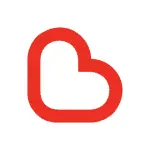Masalah storage penuh dalam laptop sering dialami oleh mana-mana pengguna barang elektronik ini. Malah, pada satu masa, anda mungkin mendapati bahawa storage laptop anda penuh dengan pelbagai jenis fail dan ini menyukarkan anda untuk melakukan pemasangan perisian yang baru atau untuk memuat turun fail-fail.
Jadi, jika anda mendapati laptop anda alami masalah storage penuh, anda boleh melakukan beberapa cara ini untuk mengosongkan ruang-ruang di dalamnya untuk kegunaan fail-fail lain.
- Padam semua fail-fail dan aplikasi yang tidak digunakan
Ini merupakan cara yang paling mudah dan anda mungkin sudah sedia maklum dengan kaedah ini. Cara untuk men’delete’ fail-fail yang tidak digunakan, anda boleh untuk memilih ‘permanently delete’ dengan menekan kekunci ‘Delete’ sambil memegang kekunci ‘Shift’. Fail berkenaan akan terus dipadam tanpa melalui recycle bin.
Selain itu, anda juga boleh menggunakan cara yang kedua ini, anda boleh pergi ke Search yang berada dibawah sebelah kiri laptop anda, kemudian tulis Setting, selepas itu tekan Settings > System > Storage. Klik pada hard disk utama anda pada sebelah atas tetingkap berkenaan. Ia akan menentukan jenis-jenis fail di dalam hard disk anda dan berapa banyak ruang yang telah digunakan. Klik pada hard disk utama anda pada sebelah atas tetingkap berkenaan. Windows 10 akan menentukan jenis-jenis fail di dalam hard disk anda dan berapa banyak ruang yang telah digunakan. Klik pada hard disk utama anda pada sebelah atas tetingkap berkenaan. Windows 10 akan menentukan jenis-jenis fail di dalam hard disk anda dan berapa banyak ruang yang telah digunakan.
Cara untuk menyahpasang aplikasi yang tidak terpakai dengan pergi ke butang Start, seterusnya ke Settings > System > Apps & features. Aturkan aplikasi-aplikasi anda mengikut saiz dan seterusnya anda boleh menyahpasang mana-mana aplikasi yang didapati menggunakan ruang yang besar. Tapi pastikan aplikasi yang anda ingin Delete itu merupakan aplikasi yang tidak penting dan tidak terpakai.
- Kosongkan recycle bin laptop
Kadang-kadang anda tidak sedar yang selepas anda memadam aplikasi atau fail-fail yang tidak diperlukan, semua fail itu akan ke ikon Recycle Bin. Perkara ini bakal membuatkan Recycle bin anda akan penuh. Malah menambahkan storage dalam laptop anda.
Jadi anda mungkin boleh mengosongkan fail anda satu persatu dengan pergi ke Recycle bin atau padamkan fail-fail sekaligus dengan klik kanan pada ikon Recycle Bin dan pergi ke ‘Empty Recyle Bin’.
- Guna hard disk tambahan
Bagi anda yang tidak mahu pentingkan kepala anda masing-masing, anda hanya perlu menambah hard disk tambahan dengan membelinya di kedai berdekatan. Harga hard disk ini bergantung kepada kapasiti storage yang diperlukan. Hard disk tambahan juga dikenali sebagai hard disk eksternal, jadi ia tidak bergabung dengan komponen lain di laptop anda. Jadi anda hanya perlu menggunakan kabel USB (Universal Serial Bus) pada slot USB di laptop untuk menyambung hard disk tambahan tersebut.
- Pindahkan fail ke Cloud
Kalau ikutkan cara yang ketiga, kadang-kadang untuk membeli hard disk tambahn memerlukan wang tambahan. Jadi, kalau anda ingin jimat dan tidak menggunakan duit yang banyak, anda boleh gunakan Cloud storage di internet. Pelbgai jenis Cloud storage di internet, dari yang percuma hinggalah yang berbayar. Anda juga boleh menggunakan storage Cloud yang mudah didapati seperti Microsoft OneDrive atau Google Drive. Caranya pemindahan fail sama dengan pemindahan ke eksternal tapi ia menggunakan jaringan internet. Malah anda perlu men’login’ terlebihb dahulu sebelum dapat menggunakan software tersebut.